Kada pokrenete igru na svom Windows računalu, ponekad možete dobiti poruku koja glasi: "Trebat će vam nova aplikacija da otvorite ovu vezu ms-gamingoverlay.” Ista poruka može se pojaviti kada pokušavate koristiti traku za igre. Nažalost, ponovno pokretanje vašeg stroja ne rješava uvijek problem. Pogledajmo što još možete učiniti da se riješite ovog dosadnog iskočiti.
Kako ukloniti skočne prozore s MS Gaming Overlay veza
Force-Stop the Game Bar
- Pokrenite Upravitelj zadataka.
- Klikni na Procesi tab.
- Desnom tipkom miša kliknite na Traka za igre.
- Izaberi Završi zadatak.
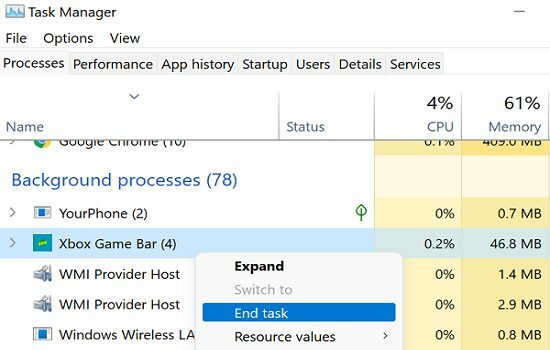
- Provjerite dobivate li i dalje istu pogrešku.
Onemogućite snimanje trake igre
- Dođite do Postavke.
- Kliknite na Igranje igara.
- Zatim odaberite Traka za igre opcija.
- Onemogućite opciju koja glasi Snimite isječke igara, snimke zaslona i emitirajte pomoću trake za igre.
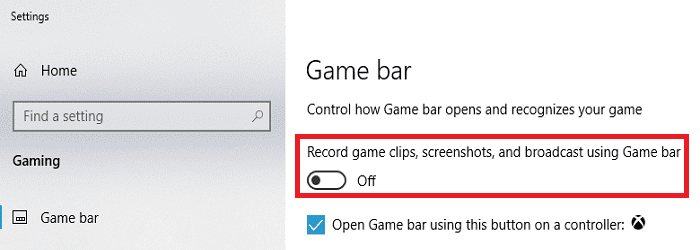
Ako koristite Windows 11, idite na Postavke → Igranje igara → Snima i onemogućite sve opcije snimanja.
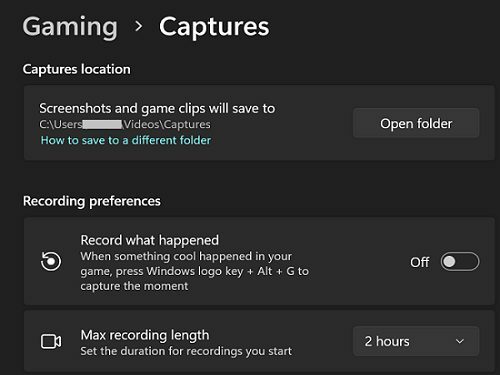
Deinstalirajte ili ponovno instalirajte Discord
Ako imate instaliran Discord, pokušajte deinstalirati aplikaciju i provjeriti rješava li ovo rješenje problem.
- Ići Upravljačka ploča.
- Kliknite na Deinstalirajte program.
- Izaberi Razdor.
- Udari Deinstaliraj dugme.
- Ponovno pokrenite računalo i provjerite rezultate.
Ako redovito koristite Discord, možete instalirati novu kopiju aplikacije. Nadamo se da će ponovna instalacija aplikacije riješiti problem.
Popravite i resetirajte aplikaciju Microsoft Store
Pokušajte resetirati aplikaciju Microsoft Store i provjerite primijetite li poboljšanja.
- Dođite do Postavke.
- Kliknite na aplikacije.
- Zatim idite na Aplikacije i značajke.
- Locirajte Aplikacija Microsoft Store i kliknite na Više mogućnosti (tri točkice).
- Kliknite na Napredne opcije.
- Prvo upotrijebite Popravak dugme.
- Ako se problem nastavi, odaberite Resetiraj opcija.
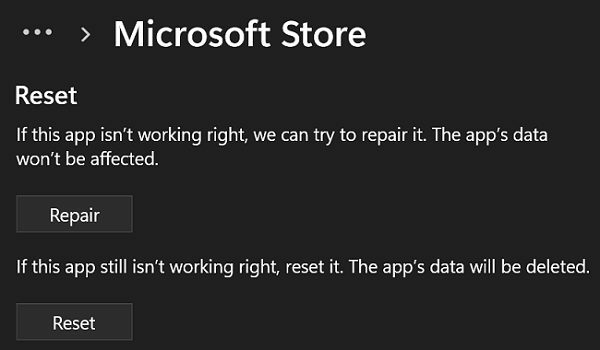
Zaključak
Da biste se riješili dosadnih skočnih prozora veza ms-gamingoverlay, prisilno zaustavite traku za igre. Osim toga, onemogućite snimanje trake igre i deinstalirajte Discord. Ako se problem nastavi, popravite i poništite aplikaciju Microsoft Store.
Pritisnite komentare u nastavku i javite nam jesu li vam ova rješenja pomogla eliminirati skočne prozore veze ms-gamingoverlay.